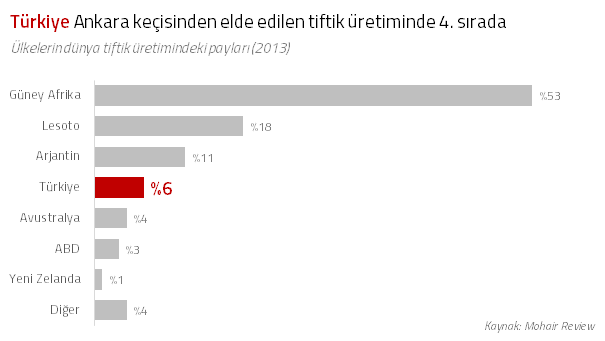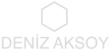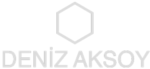Pie chart? Hem de 3 boyutlu!
Twitter’da bu hafta gördüğüm bir paylaşımda, yeniden tasarlama içgüdümü dürten bir grafikle karşılaştım yine. Günümüz veri görselleştirme uzmanlarının köşe bucak kaçtığı grafik türü olan pie chart kullanılmıştı, hem de 3 boyutlu:
Cidden olayı “keçi inadı”na bindirmek istemiyorum ama 🙂 lütfen grafiklerinizde 3 boyut kullanmayın. Çünkü grafiğin 3 boyutlu olduğunu göstermek için bir miktar döndürmek zorunda kalacaksınız ve bu da parçaların büyüklüğünü kıyaslarken, işin içine bir de hiç istemeyeceğimiz perspektif etkeninin girmesine neden olacak. Şeki bu grafikten hangi mesajı almamız gerekiyor? İlk olarak hangi parçayı/datayı okumalıyız? Türkiye kaçıncı sırada? Hangi ülkelerden daha iyi, hangi ülkelerden daha kötü durumdayız? Hiçbirinin cevabını ilk 5 saniye içinde veremeyiz ve bu da kesinlikle istediğimiz bir durum değil.
Ne yaptım? İlk olarak ben de aynı grafiği üretmeye çalıştım. Excel’e verileri girip grafiğimi oluşturdum ve gördüm ki, paylaşımdaki grafikte kullanılan renkler doğrudan uygulamanın paletinden geliyor:
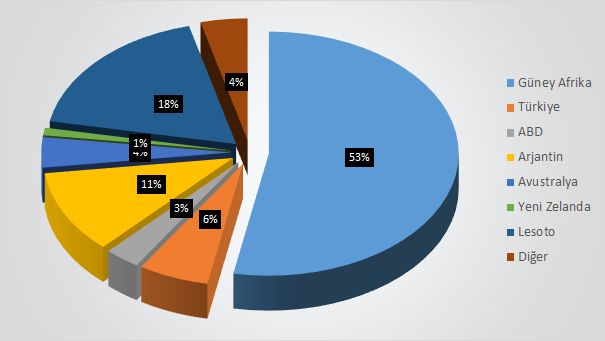
Eğer 3’ten fazla parçanın bütün içindeki paylarını kıyaslamak istiyorsanız pie chart ne yazık ki uygun bir grafik değil. Ya geri kalan parçaları birleştirip “Diğer” diye göstermek gerekiyor ya da başka bir grafiği seçmek. Ben çubuk grafiği seçmeyi tercih ettim ve Excel’den grafiğimi oluşturdum:
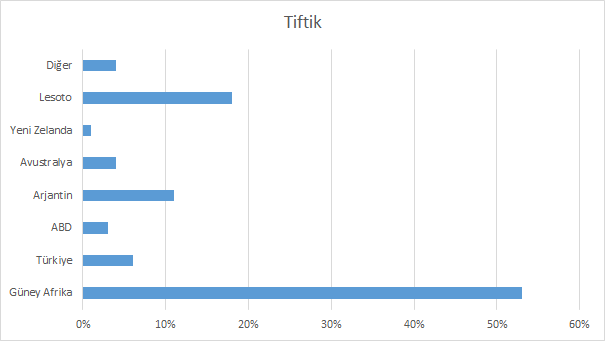
Excel’in default grafik ayarlarının iyi olmadığını kabul etmemiz gerekiyor. Hele ki çubuk grafikler için… Sanki çubuk grafik sadece zamansal değerleri göstermek için kullanılıyormuş gibi, son girilen veriyi en üstte gösteriyor. İlk olarak bu sırayı tersine çevirerek işleme başladım:
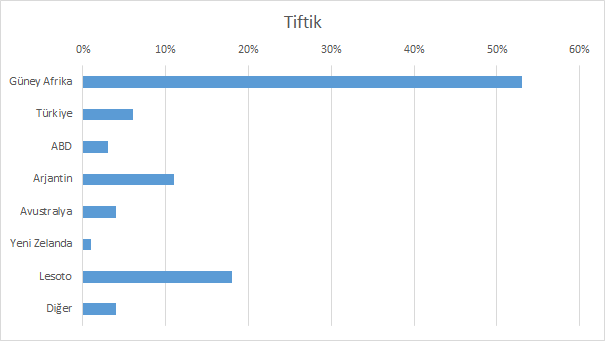
Fakat bu haldeyken bile sıralama içime sinmiş değil. Çünkü ülkeler, değerleri geçtim, isimlerine göre bile sıralanmış değil (zaten öyle olsa da kabul etmezdim). Henüz değere göre sıralamayı grafik ayarlarından yapmak mümkün değil, o yüzden grafiğimi oluşturan data tablosunda ülkelerin sıralamasını değiştirdim ve grafiğimin de düzenlenmesini sağladım:
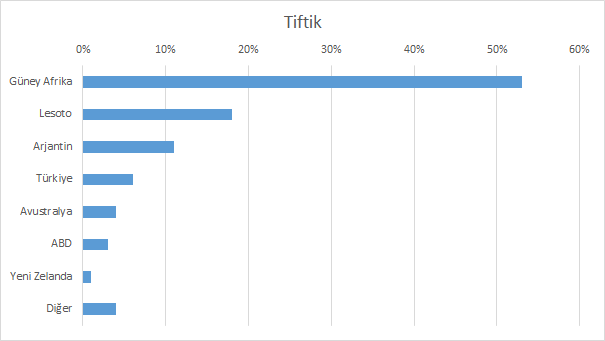
Şimdi sıralama içime sindi işte… Burada atlamamak gereken bir durum var: Eminim aranızda zaten fark edenler var. “Diğer” verilerini -değeri ne olursa olsun- her zaman en altta tutun. Çünkü o değer, diğer ülke bilgilerinden farklı bir bilgi ve onların arasına karışmamalı. Bir sonraki hamle olarak da -yine Excel’in kötü bir default ayarı olan- sütunlar arası boşluk değerini düzenleyerek devam ediyorum:
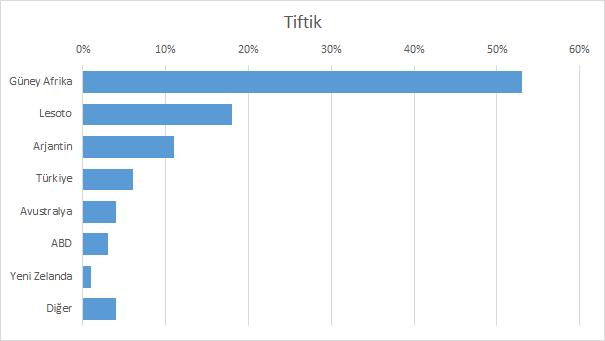
Sütun kalınlığının %50’si genişliğinde bir boşluk her zaman göze hoş gelecek bir değer olacaktır… Grafikte eleyebileceğimiz ne varsa eleyip, en sade haline getirmeye çalışıyoruz. Dolayısıyla hem eksen değerlerinden, hem de grid çizgilerinden kurtulmak mümkün. Bunu da değerleri kendi sütunlarının yanına yazarak sağlıyorum:
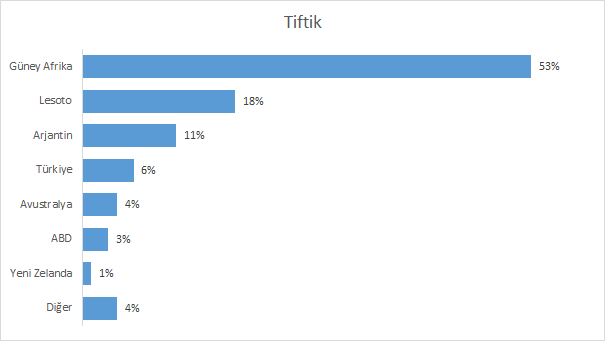
Görüntü oldukça sade hale geldi. E artık haliyle sıradaki hamlem de anlamlı bir renk kullanımını sağlamak… Çünkü bu haliyle okuyucularımıza nereye bakmalarını istediğimizi söyleyemiyoruz. O zaman rengi “Lütfen buraya bak” demek için kullanalım:
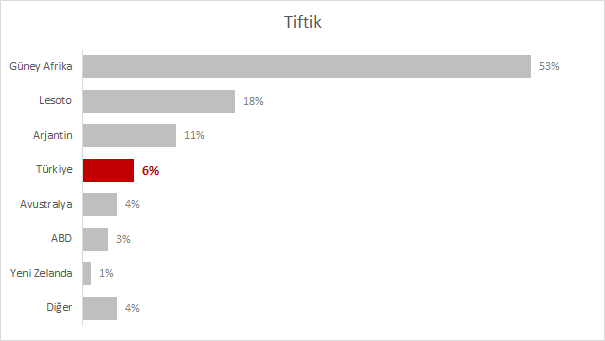
Kırmızının öne çıkması için de diğer sütunları pasife çekiyor, yani griye boyuyorum. Tabii her zamanki gibi, bu grafiği sunmayıp bir raporda veya sosyal medyada paylaşacağımı düşünerek başlığımı mesajımı içerecek hale getiriyorum:
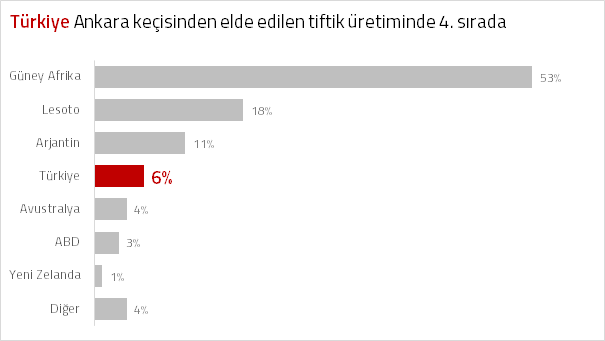
Son olarak da alt başlığımı, kaynağımı ekliyor ve grafiğimin gereksiz bir ayrıntısı olan çerçevesinden kurtuluyorum. Grafiğimiz yayına hazır, afiyet olsun 🙂